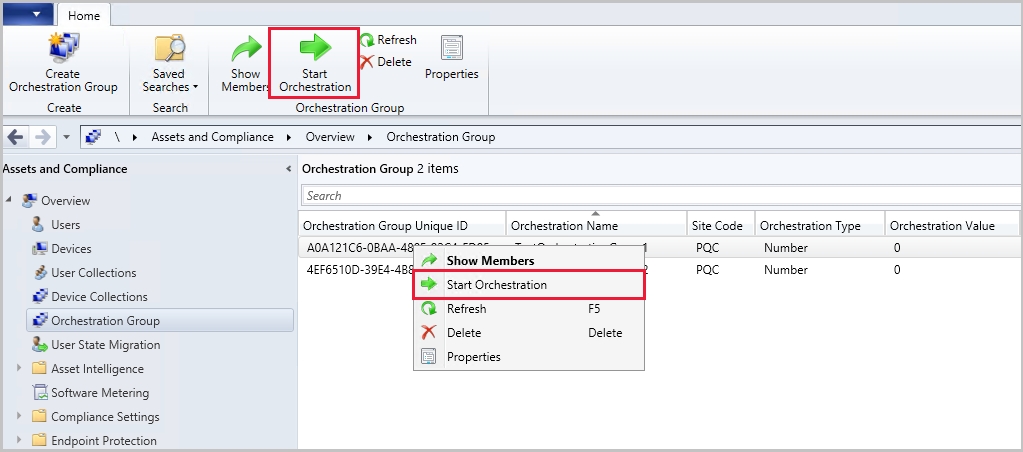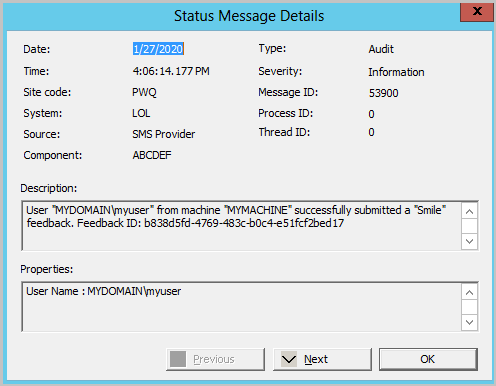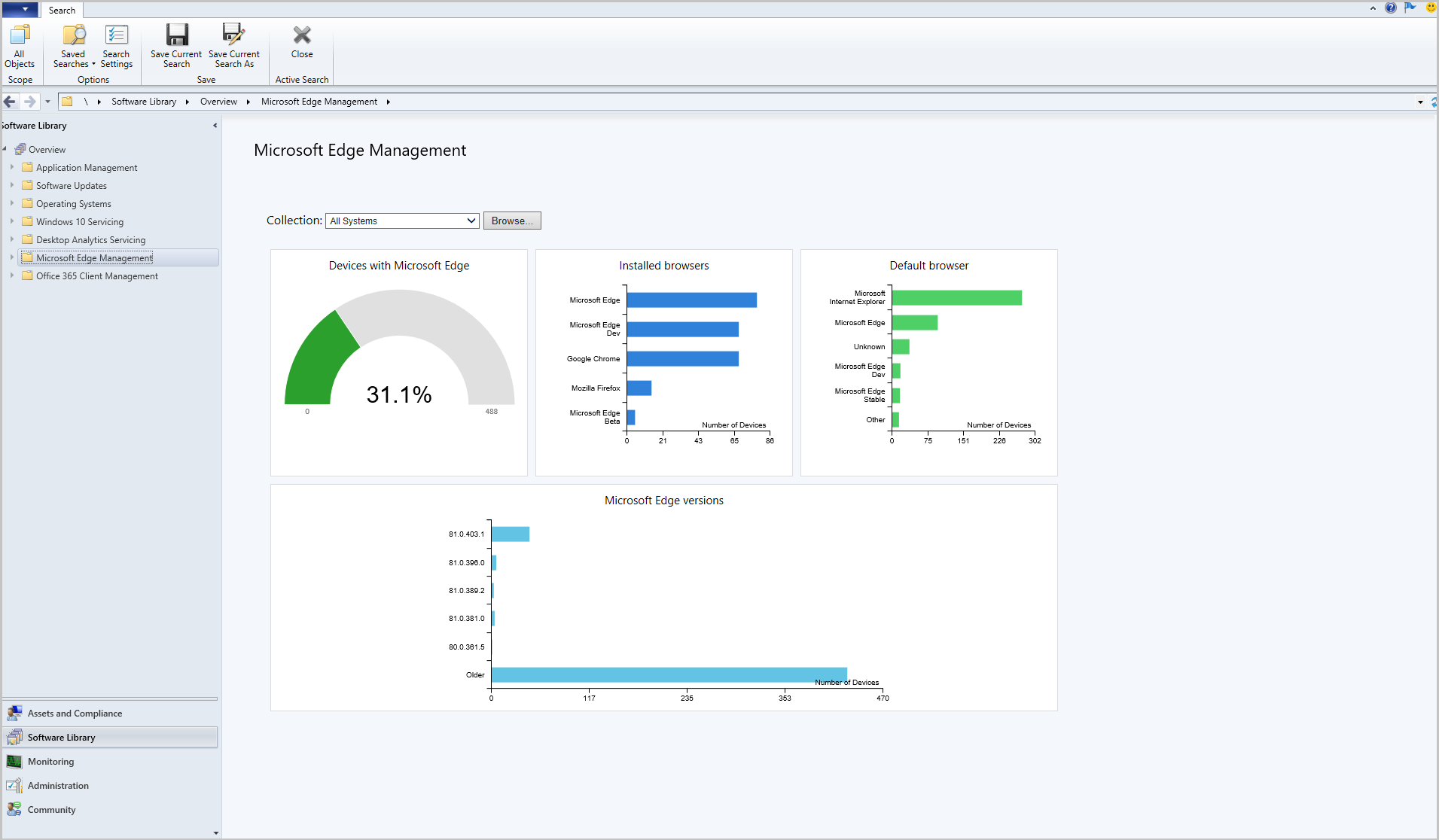Configuration Manager技术预览版 2001.2 中的功能
适用于:Configuration Manager (技术预览分支)
本文介绍 Configuration Manager 版本 2001.2 的技术预览版中提供的功能。 安装此版本以更新技术预览网站并添加新功能。
在安装此更新之前,请查看 技术预览 文章。 本文使你熟悉使用技术预览版的一般要求和限制、如何在版本之间更新以及如何提供反馈。
以下部分介绍在此版本中试用的新功能:
云管理网关的基于令牌的身份验证
云管理网关 (CMG) 支持多种类型的客户端,但即使使用 增强型 HTTP,这些客户端也需要 客户端身份验证证书。 在不经常连接到内部网络、无法加入Microsoft Entra ID且没有安装 PKI 颁发的证书的方法的基于 Internet 的客户端上预配此证书要求可能具有挑战性。
从此版本开始,Configuration Manager使用以下方法扩展其设备支持:
注意
这些方法仅支持以设备为中心的管理方案。
Microsoft建议将设备联接到Microsoft Entra ID。 基于 Internet 的设备可以使用Microsoft Entra ID向Configuration Manager进行身份验证。 它还支持设备和用户方案,无论设备是在 Internet 上还是连接到内部网络。
在内部网络上注册唯一令牌
此方法要求客户端首先向内部网络上的管理点注册。 客户端注册通常在安装后立即进行。 现在,管理点为客户端提供了一个唯一令牌,显示它正在使用自签名证书。 当客户端漫游到 Internet 时,为了与 CMG 通信,它会将其自签名证书与管理点颁发的令牌配对。 客户端每月续订令牌一次,有效期为 90 天。
默认情况下,站点会启用此行为。
为基于 Internet 的设备创建批量注册令牌
如果无法在内部网络上安装和注册客户端,现在可以创建批量注册令牌。 客户端在基于 Internet 的设备上安装并通过 CMG 注册时使用此令牌。 批量注册令牌的有效期较短,不会存储在客户端或站点上。 它允许客户端生成唯一令牌,该令牌与其自签名证书配对,允许其向 CMG 进行身份验证。
尝试一下!
尝试完成任务。 然后发送 反馈 ,其中包含你对该功能的看法。
使用本地管理员权限登录到层次结构中的顶级站点服务器。
以管理员身份打开命令提示符。
从
\bin\X64站点服务器上的 Configuration Manager 安装目录的文件夹运行该工具:BulkRegistrationTokenTool.exe。 使用/new参数创建新令牌。 例如,BulkRegistrationTokenTool.exe /new。该工具显示以下信息:
- 站点用于跟踪已颁发令牌的 GUID
- 令牌有效期。
- 标记。
复制令牌并将其保存在安全位置。
在基于 Internet 的设备上安装 Configuration Manager 客户端。 包括新的客户端安装参数: /regtoken。 以下示例命令行包括其他必需的安装参数和属性:
ccmsetup.exe /mp:https://CONTOSO.CLOUDAPP.NET/CCM_Proxy_MutualAuth/72186325152220500 CCMHOSTNAME=CONTOSO.CLOUDAPP.NET/CCM_Proxy_MutualAuth/72186325152220500 SMSSiteCode=ABC SMSMP=https://mp1.contoso.com /regtoken:eyJ0eXAiOiJKV1QiLCJhbGciOiJSUzI1NiIsIng1dCI6Ik9Tbzh2Tmd5VldRUjlDYVh5T2lacHFlMDlXNCJ9.eyJTQ0NNVG9rZW5DYXRlZ29yeSI6IlNDQ01QcmVBdXRoVG9rZW4iLCJBdXRob3JpdHkiOiJTQ0NNIiwiTGljZW5zZSI6IlNDQ00iLCJUeXBlIjoiQnVsa1JlZ2lzdHJhdGlvbiIsIlRlbmFudElkIjoiQ0RDQzVFOTEtMEFERi00QTI0LTgyRDAtMTk2NjY3RjFDMDgxIiwiVW5pcXVlSWQiOiJkYjU5MWUzMy0wNmZkLTRjNWItODJmMy1iZjY3M2U1YmQwYTIiLCJpc3MiOiJ1cm46c2NjbTpvYXV0aDI6Y2RjYzVlOTEtMGFkZi00YTI0LTgyZDAtMTk2NjY3ZjFjMDgxIiwiYXVkIjoidXJuOnNjY206c2VydmljZSIsImV4cCI6MTU4MDQxNTUwNSwibmJmIjoxNTgwMTU2MzA1fQ.ZUJkxCX6lxHUZhMH_WhYXFm_tbXenESpgnbIqI1h8hYIJw7xDk3wv625SCfNfsqxhAwRwJByfkXdVGgIpAcFshzArXUVPPvmiUGaxlbB83etUTQjrLIk-gvQQZiE5NSgJ63LCp5KtqFCZe8vlZxnOloErFIrebjFikxqAgwOO4i5ukJdl3KQ07YPRhwpuXmwxRf1vsiawXBvTMhy40SOeZ3mAyCRypQpQNa7NM3adCBwUtYKwHqiX3a1jQU0y57LvU_brBfLUL6JUpk3ri-LSpwPFarRXzZPJUu4-mQFIgrMmKCYbFk3AaEvvrJienfWSvFYLpIYA7lg-6EVYRcCAA提示
有关此命令行的详细信息,请参阅使用 Microsoft Entra 标识安装和注册客户端。 此过程类似,只是不使用 Microsoft Entra 属性。
业务流程组的改进
业务流程组是“服务器组”功能的演变。 它们最初是在 Configuration Manager 版本 1909 的技术预览版中引入的。 在 技术预览版 2001 中,我们通过添加可自定义的超时、资源验证和站点代码选择来改进业务流程组,以便选择成员。 现在,在此技术预览版中,我们已向业务流程组添加了以下改进:
分阶段部署的新 cmdlet
Configuration Manager现在支持分阶段部署的 cmdlet。 可以使用以下新 cmdlet 配置分阶段部署方案:
- New-CMSoftwareUpdatePhase
- New-CMTaskSequencePhase
- Get-CMPhase
- New-CMApplicationAutoPhasedDeployment
- New-CMSoftwareUpdateAutoPhasedDeployment
- New-CMSoftwareUpdateManualPhasedDeployment
- New-CMTaskSequenceAutoPhasedDeployment
- New-CMTaskSequenceManualPhasedDeployment
- Get-CMApplicationPhasedDeployment
- Get-CMSoftwareUpdatePhasedDeployment
- Get-CMTaskSequencePhasedDeployment
- Get-CMPhasedDeploymentStatus
- Move-CMPhasedDeploymentToNext
- Resume-CMPhasedDeployment
- Suspend-CMPhasedDeployment
- Remove-CMApplicationPhasedDeployment
- Remove-CMSoftwareUpdatePhasedDeployment
- Remove-CMTaskSequencePhasedDeployment
New-CMSoftwareUpdatePhase
使用此 cmdlet 创建软件更新的部署阶段。
New-CMSoftwareUpdatePhase `
-CollectionName "MyCollection" `
-PhaseName "MySUPhase"`
-UserNotificationOption DisplaySoftwareCenterOnly
New-CMTaskSequencePhase
使用此 cmdlet 为任务序列创建部署阶段。
New-CMTaskSequencePhase -CollectionName "MyCollection" -PhaseName "MyTSPhase" -UserNotification DisplayAll -AllowRemoteDP $true
Get-CMPhase
使用此 cmdlet 获取特定实例或分阶段部署的部署阶段。
Get-CMPhase -Id "66DEDF86-D0CB-457D-88BE-47E3FAC92A47"
$myPhasedDeployment | Get-CMPhase
New-CMApplicationAutoPhasedDeployment
使用此 cmdlet 通过生成具有相同设置的两个阶段,为应用程序创建分阶段部署。
New-CMApplicationAutoPhasedDeployment -ApplicationName "myApp" -Name "myPDName" -FirstCollectionID "SMSDM001" -SecondCollectionID "SMSDM003" -CriteriaOption Compliance -CriteriaValue 1 -BeginCondition AfterPeriod -DaysAfterPreviousPhaseSuccess 2 -ThrottlingDays 3 -InstallationChoice AfterPeriod -DeadlineUnit Hours -DeadlineValue 4 -Description "MyDescription"
$myApp | New-CMApplicationAutoPhasedDeployment -Name "myPDName" -FirstCollectionID "SMSDM001" -SecondCollectionID "SMSDM003" -CriteriaOption Compliance -CriteriaValue 1 -BeginCondition AfterPeriod -DaysAfterPreviousPhaseSuccess 2 -ThrottlingDays 3 -InstallationChoice AfterPeriod -DeadlineUnit Hours -DeadlineValue 4 -Description "MyDescription"
New-CMSoftwareUpdateAutoPhasedDeployment
使用此 cmdlet 通过生成具有相同设置的两个阶段,为软件更新创建分阶段部署。
New-CMSoftwareUpdateAutoPhasedDeployment -SoftwareUpdateName "myUpdateName" -Name "myPDName" -FirstCollectionID "SMSDM001" -SecondCollectionID "SMSDM003" -CriteriaOption Compliance -CriteriaValue 1 -BeginCondition AfterPeriod -DaysAfterPreviousPhaseSuccess 2 -ThrottlingDays 3 -InstallationChoice AfterPeriod -DeadlineUnit Hours -DeadlineValue 4 -Description "MyDescription"
$myUpdate | New-CMSoftwareUpdateAutoPhasedDeployment -Name "myPDName" -FirstCollectionID "SMSDM001" -SecondCollectionID "SMSDM003" -CriteriaOption Compliance -CriteriaValue 1 -BeginCondition AfterPeriod -DaysAfterPreviousPhaseSuccess 2 -ThrottlingDays 3 -InstallationChoice AfterPeriod -DeadlineUnit Hours -DeadlineValue 4 -Description "MyDescription"
New-CMSoftwareUpdateManualPhasedDeployment
使用此 cmdlet 为软件更新创建分阶段部署。 需要首先使用 cmdlet New-CMSoftwareUpdatePhase 添加新的自定义部署阶段。
$phase1 = New-CMSoftwareUpdatePhase -CollectionId "SMSDM001" -PhaseName "test01" -UserNotificationOption DisplaySoftwareCenterOnly
$phase2 = New-CMSoftwareUpdatePhase -CollectionId "SMSDM003" -PhaseName "test02" -UserNotificationOption DisplaySoftwareCenterOnly
New-CMSoftwareUpdateManualPhasedDeployment -SoftwareUpdateNames ("myUpdateA", "myUpdateB") -Name "myPhaseDeployment" -AddPhases ($phase1, $phase2)
$phase3 = New-CMSoftwareUpdatePhase -CollectionId "SMSDM001" -PhaseName "test03" -UserNotificationOption DisplaySoftwareCenterOnly
$phase4 = New-CMSoftwareUpdatePhase -CollectionId "SMSDM003" -PhaseName "test04" -UserNotificationOption DisplaySoftwareCenterOnly
New-CMSoftwareUpdateManualPhasedDeployment -SoftwareUpdateGroupName "myGroup" -Name "myPhaseDeploymentForGroup" -AddPhases ($phase3, $phase4)
New-CMTaskSequenceAutoPhasedDeployment
使用此 cmdlet 通过生成具有相同设置的两个阶段,为任务序列创建分阶段部署。
New-CMTaskSequenceAutoPhasedDeployment -TaskSequenceName "myTaskSequenceName" -Name "myPDName" -FirstCollectionID "SMSDM001" -SecondCollectionID "SMSDM003" -CriteriaOption Compliance -CriteriaValue 1 -BeginCondition AfterPeriod -DaysAfterPreviousPhaseSuccess 2 -ThrottlingDays 3 -InstallationChoice AfterPeriod -DeadlineUnit Hours -DeadlineValue 4 -Description "MyDescription"
$myTS | New-CMTaskSequenceAutoPhasedDeployment -Name "myPDName" -FirstCollectionID "SMSDM001" -SecondCollectionID "SMSDM003" -CriteriaOption Compliance -CriteriaValue 1 -BeginCondition AfterPeriod -DaysAfterPreviousPhaseSuccess 2 -ThrottlingDays 3 -InstallationChoice AfterPeriod -DeadlineUnit Hours -DeadlineValue 4 -Description "MyDescription"
New-CMTaskSequenceManualPhasedDeployment
使用此 cmdlet 为任务序列创建分阶段部署。 需要首先使用 cmdlet New-CMTaskSequencePhase 添加新的自定义部署阶段。
$phase1 = New-CMTaskSequencePhase -CollectionId "SMSDM001" -PhaseName "test01" -UserNotification DisplayAll
$phase2 = New-CMTaskSequencePhase -CollectionId "SMSDM003" -PhaseName "test02" -UserNotification HideAll
New-CMTaskSequenceManualPhasedDeployment -TaskSequenceName "myTaskSequence" -Name "phasedDeployment" -AddPhases ($phase1, $phase2)
$phase3 = New-CMTaskSequencePhase -CollectionId "SMSDM001" -PhaseName "test03" -UserNotification DisplayAll
$phase4 = New-CMTaskSequencePhase -CollectionId "SMSDM003" -PhaseName "test04" -UserNotification HideAll
$myTaskSequence | New-CMTaskSequenceManualPhasedDeployment -Name "phasedDeployment" -AddPhases ($phase3, $phase4)
Get-CMApplicationPhasedDeployment
使用此 cmdlet 获取应用程序的分阶段部署。
Get-CMApplicationPhasedDeployment -Name "myPhasedDeploymentName"
Get-CMApplicationPhasedDeployment -ApplicationName "myApplicationName"
Get-CMSoftwareUpdatePhasedDeployment
使用此 cmdlet 获取软件更新的分阶段部署。
Get-CMSoftwareUpdatePhasedDeployment -Name "myPhasedDeploymentName"
Get-CMSoftwareUpdatePhasedDeployment -SoftwareUpdateName "myUpdateName"
Get-CMTaskSequencePhasedDeployment
使用此 cmdlet 获取任务序列的分阶段部署。
Get-CMTaskSequencePhasedDeployment -Name "myPhasedDeploymentName"
Get-CMTaskSequencePhasedDeployment -TaskSequenceName "myTaskSequenceName"
Get-CMPhasedDeploymentStatus
使用此 cmdlet 获取特定分阶段部署的状态。
Get-CMPhasedDeploymentStatus -Name "myPhasedDeploymentName"
$myPhasedDeployment | Get-CMPhasedDeploymentStatus -Catalog $catalog
Move-CMPhasedDeploymentToNext
使用此 cmdlet 将指定的分阶段部署移到下一阶段。
Move-CMPhasedDeploymentToNext -Name "myPhasedDeploymentName"
$myPhasedDeployment | Move-CMPhasedDeploymentToNext -Force
Resume-CMPhasedDeployment
使用此 cmdlet 可从挂起状态恢复分阶段部署。
Resume-CMPhasedDeployment -Name "myPhasedDeploymentName"
$myPhasedDeployment | Resume-CMPhasedDeployment -Force
Suspend-CMPhasedDeployment
使用此 cmdlet 暂停指定的分阶段部署。
Suspend-CMPhasedDeployment -Name "myPhasedDeploymentName"
$myPhasedDeployment | Suspend-CMPhasedDeployment -Force
Remove-CMApplicationPhasedDeployment
使用此 cmdlet 可删除应用程序的分阶段部署。
Remove-CMApplicationPhasedDeployment -ApplicationName "myApplicationName"
Remove-CMApplicationPhasedDeployment -Name "myPhasedDeploymentName"
$myPhasedDeployment | Remove-CMApplicationPhasedDeployment -Force
Remove-CMSoftwareUpdatePhasedDeployment
使用此 cmdlet 可删除软件更新的分阶段部署。
Remove-CMSoftwareUpdatePhasedDeployment -SoftwareUpdateName "mySoftwareUpdateName"
Remove-CMSoftwareUpdatePhasedDeployment -SoftwareUpdateGroupName "mySoftwareUpdateGroupName"
Remove-CMSoftwareUpdatePhasedDeployment -Name "myPhasedDeploymentName"
$myPhasedDeployment | Remove-CMSoftwareUpdatePhasedDeployment -Force
Remove-CMTaskSequencePhasedDeployment
使用此 cmdlet 可删除任务序列的分阶段部署。
Remove-CMTaskSequencePhasedDeployment -TaskSequenceName "myTaskSequenceName"
Remove-CMTaskSequencePhasedDeployment -Name "myPhasedDeploymentName"
$myPhasedDeployment | Remove-CMTaskSequencePhasedDeployment -Force
排除对等内容下载的特定子网
边界组包括以下用于对等下载的选项:在对等下载期间,仅使用同一子网中的对等。 如果启用此选项,则管理点仅包含在内容位置列表的对等源中,这些源与客户端位于同一子网和边界组中。 有关此选项的详细信息,请参阅 用于对等下载的边界组选项。
根据网络配置,现在可以排除某些子网进行匹配。 例如,你想要包含边界,但排除特定的 VPN 子网。 默认情况下,Configuration Manager排除默认 Teredo 子网 (2001:0000:%) 。
将子网排除列表导入为逗号分隔的子网字符串。 使用百分号 (%) 作为通配符。 在顶级站点服务器上,设置或读取 SMS_SCI_Component 类中 SMS_HIERARCHY_MANAGER 组件的 SubnetExclusionList 嵌入属性。 有关详细信息,请参阅 SMS_SCI_Component服务器 WMI 类。 以下脚本是更改此值的示例方法。
#
# This sample sets the SubnetExclusionList property's for SMS_HIERARCHY_MANAGER component for the top-level site
#
# Replace "2001:0000:%,172.16.16.0" with the subnets that you would like to exclude. It's a comma separated string.
# This script must be run on the top-level site server
$PropertyValue = "2001:0000:%,172.16.16.0"
# Don't change any of the lines below
$PropertyName = "SubnetExclusionList"
# Get provider instance
$providerMachine = Get-WmiObject -namespace "root\sms" -class "SMS_ProviderLocation"
if($providerMachine -is [system.array])
{
$providerMachine=$providerMachine[0]
}
$SiteCode = $providerMachine.SiteCode
$component = gwmi -ComputerName $providerMachine.Machine -namespace root\sms\site_$SiteCode -query 'select comp.* from sms_sci_component comp join SMS_SCI_SiteDefinition sdef on sdef.SiteCode=comp.SiteCode where sdef.ParentSiteCode="" and comp.componentname="SMS_HIERARCHY_MANAGER"'
$properties = $component.props
Write-host "Updating property for site " $SiteCode
foreach ($property in $properties)
{
if ($property.propertyname -like $PropertyName)
{
Write-host "Current value for SubnetExclusionList is " $property.value1
$property.value1 = $PropertyValue
Write-host "Updating value for SubnetExclusionList to " $property.value1
break
}
}
$component.props = $properties
$component.put()
注意
默认情况下,Configuration Manager在此列表中包括 Teredo 子网。 更改列表时,始终首先读取现有值。 将其他子网追加到列表中,然后设置新值。
发送微笑改进
发送 笑脸 或 发送皱眉头时,提交反馈时会创建状态消息。 此改进提供了以下记录:
- 提交反馈时
- 谁提交了反馈
- 反馈 ID
- 如果反馈提交成功与否
ID 为 53900 的状态消息表示提交成功,53901 表示提交失败。
尝试一下!
尝试完成任务。 然后发送 反馈 ,其中包含你对该功能的看法。
发送微笑或皱眉
若要发送有关某事的反馈,请按照以下说明作:
- 在主机的右上角,单击笑脸。
- 在下拉菜单中,选择“发送笑脸”或“发送皱眉”。
- 使用文本框解释你喜欢或不喜欢的内容。
- 选择是否要共享电子邮件地址和屏幕截图。
- 单击“ 提交反馈”。
- 如果 发送已保存以供以后提交的反馈,则不会创建状态消息。
- 检查状态消息中是否有以下情况:
- 成功提交的消息 ID 为 53900。
- 失败提交的消息 ID 为 53901。
对任务序列作为部署类型的改进
技术预览版 1905 包括任务序列的初始版本作为应用模型部署类型。 此功能允许你通过应用程序模型使用任务序列安装复杂的应用程序。 其提供以下好处:
在软件中心使用图标显示应用任务序列。 图标使用户能够更轻松地查找和标识应用任务序列。
为应用任务序列定义其他元数据,包括本地化信息
此版本包括客户端功能,因此现在可以在软件中心查看部署。 更新站点后,请确保同时将客户端更新到最新版本。
有关详细信息,包括先决条件和设置说明,请参阅 任务序列作为应用模型部署类型。
注意
除了此功能仅使用非 OSD 任务序列步骤的现有先决条件外,它也不能包含具有任务序列部署类型的应用。 如果使用 “安装应用程序” 步骤,请不要向该步骤添加安装任务序列的应用。
已知问题
尚无法将应用任务序列部署到用户集合
请勿在此任务序列中使用 “安装应用程序” 步骤。 使用 “安装包” 步骤安装应用。
Microsoft Edge Management 仪表板的改进
我们已将默认浏览器的图形添加到 Microsoft Edge Management 仪表板。 在“软件库”工作区中,单击“Microsoft边缘管理”以查看更新的仪表板。 单击“ 浏览 ”并选择另一个集合来更改图形数据的集合。
对云连接服务的改进
此版本包括以下改进,用于监视从Configuration Manager到云服务的连接。 例如,桌面分析。 这些功能有助于排查本地系统与连接的云服务之间的连接问题。
严重状态消息显示到所需终结点的服务器连接错误
如果Configuration Manager站点服务器无法连接到云服务所需的终结点,则会引发关键状态消息 ID 11488。 当站点服务器无法连接到服务时,SMS_SERVICE_CONNECTOR组件状态将更改为“严重”。 在Configuration Manager控制台的“组件状态”节点中查看详细状态。 有关详细信息,请参阅以下文章:
连接运行状况仪表板显示客户端连接问题
使用 Configuration Manager 中的桌面分析连接运行状况仪表板监视客户端的连接运行状况。 它现在可帮助你更轻松地识别以下两个方面的任何客户端连接问题:
终结点连接检查:如果客户端无法访问 Internet 所需的终结点,则会在仪表板中看到配置警报。 从“连接运行状况”仪表板,向下钻取到无法取消注册的客户端。 设备的 “终结点连接检查 ”属性显示其无法连接到的终结点的编号列表。
连接状态:如果客户端使用代理服务器访问桌面分析云服务,Configuration Manager现在会显示来自客户端的代理身份验证问题。 从“连接运行状况”仪表板,向下钻取到无法取消注册的客户端。 设备的 Connectivity 状态 属性显示以下详细信息:
- 状态代码
- 返回代码
有关配置代理服务器以用于桌面分析的详细信息,请参阅代理服务器身份验证。
有关排查桌面分析问题的详细信息,请参阅以下文章:
任务序列进度的其他改进
根据 技术预览版 2001 中的改进反馈,此版本包括以下更改:
默认情况下,任务序列进度窗口使用现有文本。 如果未进行任何更改,则它将继续与版本 1912 及更早版本中的相同。
若要显示新的进度信息,请指定新的任务序列变量 TSProgressInfoLevel。 可以通过为此变量使用以下值来设置它显示的信息类型:
-
1:将当前步骤和总步骤包含在进度文本中。 例如, 2/10。 -
2:包括当前步骤、总步骤和已完成百分比。 此行为与版本 2001 相同。 例如, 10 个中的 2 个 (20% 完成) 。 -
3:包括完成百分比。 例如, (20% 完成) 。
-
一般已知问题
无法创建或编辑某些集合
在此版本的技术预览分支中,无法创建新集合。 也不能编辑现有用户集合的属性。
若要解决此问题,请使用 Configuration Manager PowerShell cmdlet 创建新集合并编辑现有用户集合。 用于管理集合的一些可用 cmdlet 包括:
后续步骤
有关安装或更新技术预览分支的详细信息,请参阅 技术预览版。
有关Configuration Manager的不同分支的详细信息,请参阅我应使用Configuration Manager的哪个分支?。